페이지 목록:
Windows 10의 지원 종료 전에 다른 하드 드라이브로 Windows를 마이그레이션할 수 있는지 궁금하신가요? 답변은 '예'입니다. 더 크거나 빠른 하드 드라이브로 업그레이드하기 위해 Windows 10 설치 드라이브를 다른 하드 드라이브로 옮기는 것은 일반적인 방법입니다.
일반적으로 다음 두 가지 방법을 사용하여 한 하드 드라이브에서 다른 하드 드라이브로 Windows를 옮길 수 있습니다.
- 방법 1. 전문 윈도우 마이그레이션 프로그램을 사용하여 Windows 11/10을 다른 드라이브로 이동하기
- 방법 2. Windows 시스템 이미지 도구를 사용하여 Windows 11/10을 새 하드 드라이브로 이동하기
Windows를 다른 드라이브로 이동하기 위한 준비 사항
Windows 설치 드라이브를 새로운 HDD 또는 SSD로 마이그레이션하기 전에, 원활하고 성공적인 운영 체제 마이그레이션을 위해 다음과 같은 준비를 해주세요.
- ➡️ 새로운 HDD/SSD 구매. SSD는 읽기 및 쓰기 속도에서 HDD보다 우수하므로, OS 설치 및 데이터 저장을 위해 1TB 용량의 SSD를 추천드립니다. 또한, HDD 또는 SSD를 선택할 때는 SSD 인터페이스와 폼 팩터도 고려해 주세요.
- ➡️ 새 드라이브 표면 테스트 실행. 새 드라이브를 구매한 후에는 하드 드라이브의 상태를 확인하기 위해 표면 테스트를 실행하는 것이 좋습니다. 일부 새 하드 드라이브에는 불량 섹터가 있을 수 있습니다.
- ➡️ 기준 드라이브 정리. Windows OS를 다른 드라이브로 옮기기 전에 원본 드라이브를 정리하는 것이 좋습니다. 자주 사용하지 않는 앱, 중복되거나 손상된 파일, 캐시 등을 삭제하면 OS 마이그레이션 시간을 단축할 수 있습니다.
- ➡️ 연결 케이블 준비. 데이터 또는 Windows 전송을 위해 새 드라이브를 PC에 연결하려면 USB-SATA 케이블이나 외장 디스크 인클로저가 필요할 수 있습니다.
- ➡️ OS 마이그레이션 프로그램 다운로드. Windows에는 복제 기능이 없으므로, OS를 새 드라이브로 복제하기 위해 디스크 복제 도구를 다운로드해야 합니다. 사용하기 쉬운 전용 디스크 복제 프로그램인 EaseUS Disk Copy가 큰 도움이 될 수 있습니다.
- ➡️ 드라이버 준비. PC 뒷면 케이스를 열거나 기존 하드 드라이브를 제거하기 위해 드라이버나 쪼개는 도구가 필요할 수 있습니다.
이 기사를 소셜 미디어에서 공유하여 다른 사람들이 Windows를 다른 디스크로 옮기는 안정적인 방법을 알 수 있도록 도와주세요!
방법 1. 데이터 손실 없이 Windows 11/10을 통째로 다른 드라이브로 마이그레이션
- 적합한 사용자: 모든 사용자, 특히 컴퓨터 초보자
- 지원되는 기능: Windows, 개인 데이터, 프로그램 및 설정을 포함한 모든 데이터를 마이그레이션합니다.
디스크 복제는 Windows를 재설치하거나 데이터 손실 없이 다른 드라이브로 Windows를 이전하는 가장 효과적인 방법입니다. 하드 드라이브를 복제하려면 Windows 11/10/8/7용 안전하고 안정적인 디스크 복제 도구인 EaseUS Disk Copy를 사용해 보세요. 이 도구는 디스크 복제 과정을 간소화하고 성공률을 높여줍니다.
EaseUS 디스크 복제 소프트웨어를 사용하면 데이터 손실 없이 Windows를 SSD로 옮기고 , HDD에서 SSD로, SSD에서 SSD로, 또는 SSD에서 HDD로 OS를 마이그레이션할 수 있습니다. 또한, 대상 디스크가 소스 드라이브의 데이터를 저장할 수 있는 한, 다양한 크기의 하드 드라이브를 복제하고 더 큰 하드 드라이브에서 더 작은 하드 드라이브로 OS를 복제할 수도 있습니다.
이 강력한 OS 마이그레이션 소프트웨어를 사용하면 재설치 없이 Windows를 다른 드라이브로 옮길 수 있습니다!
EaseUS Disk Copy를 사용하여 Windows 설치를 새 드라이브에 복사하는 단계별 가이드:
- 알림:
- 1️⃣전체 하드 드라이브를 복제하려면 디스크 모드를 클릭하고 대상 디스크와 소스 디스크를 선택하세요.
- 2️⃣USB-SATA 케이블이나 외장 드라이브 인클로저를 통해 새 디스크를 PC에 연결합니다.
1 단계: PC에서 EaseUS Disk Copy를 다운로드하고 설치한 후 실행합니다.
"디스크 모드"를 클릭하고 복사 또는 복제할 원본 하드 드라이브를 선택한 후 "다음"을 클릭하여 진행합니다.

2 단계: 대상 디스크를 선택합니다.
참고로, 원본 하드 디스크를 복사하거나 복제하기 위해서는 대상 디스크가 원본 디스크와 크기가 같거나 더 커야 합니다.

3 단계: 디스크 레이아웃을 확인하고 필요에 따라 편집합니다.
'고급 모드 켜기' 옵션을 선택하시면 대상 디스크 레이아웃이 자동으로 설정됩니다.

4 단계: 프로그램이 대상 디스크의 데이터를 지우겠다는 메시지를 확인한 후 "실행"을 클릭합니다.

5 단계: "진행"을 클릭하여 하드 드라이브 복제 프로세스를 시작합니다.

EaseUS Disk Copy를 사용하여 Windows를 한 드라이브에서 다른 SSD로 이동하는 방법에 대한 비디오 튜토리얼:

방법 2. 시스템 이미지 도구를 통해 Windows를 다른 드라이브로 옮기기
- 적합한 사용자 : 소프트웨어를 설치하고 싶지 않고 컴퓨터 기술에 능숙한 사용자
- 지원되는 기능 : 시스템 이미지 백업 및 복원, 앱 다시 설치 필요.
Windows 내장 도구를 사용하여 한 하드 드라이브에서 다른 하드 드라이브로 Windows를 전송하려는 경우에도 지원합니다. 외부 디스크에 시스템 이미지를 생성하고 이를 다른 디스크로 복원할 수 있습니다. Windows 시스템 이미지 도구를 사용하면 Windows 11/10을 새 하드 드라이브로 무료로 마이그레이션할 수 있습니다. 이를 위해서는 먼저 시스템 이미지를 생성하고, 복구 USB 또는 시스템 복구 디스크를 만든 후 시스템 이미지를 복원하는 과정이 필요합니다.
1부. Windows 시스템 이미지 백업 만들기
1단계. 외장 드라이브를 컴퓨터에 연결합니다.
2단계. Windows+R 버튼을 동시에 눌어 실행창에 control을 입력하고 제어판을 엽니다.
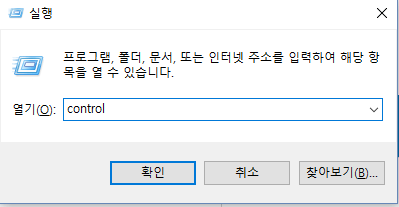
3단계. 시스템 및 보안에서 백업 및 복원을 클릭합니다.
4단계. 시스템 이미지 만들기를 선택합니다.
5단계. 백업을 저장할 위치로 외장 드라이브를 선택하고 다음을 클릭합니다.
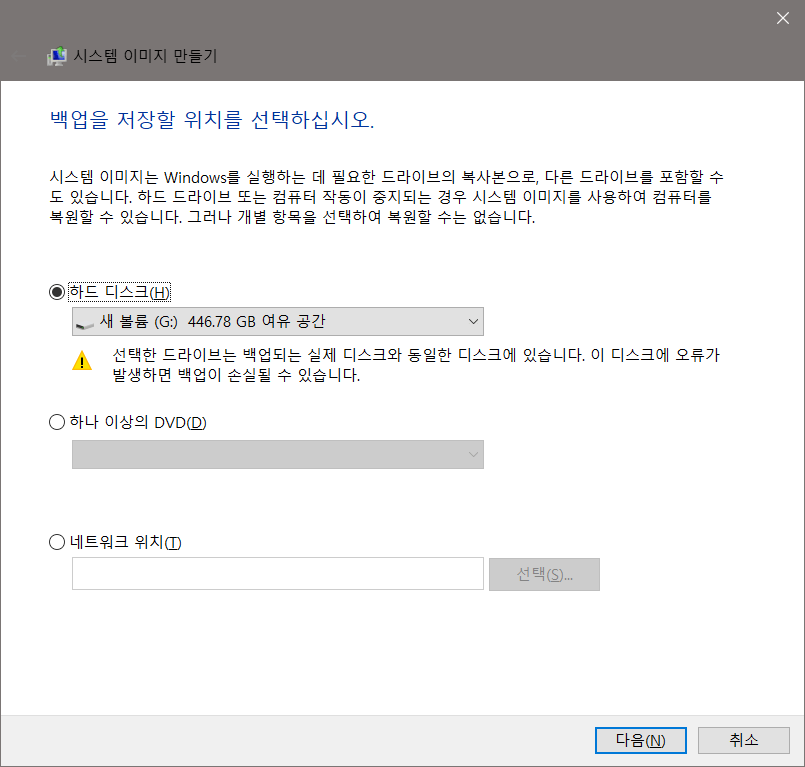
6단계. 백업하려는 드라이브를 선택합니다(기본적으로 시스템 파티션이 선택됨). 그리고 다음을 클릭합니다.
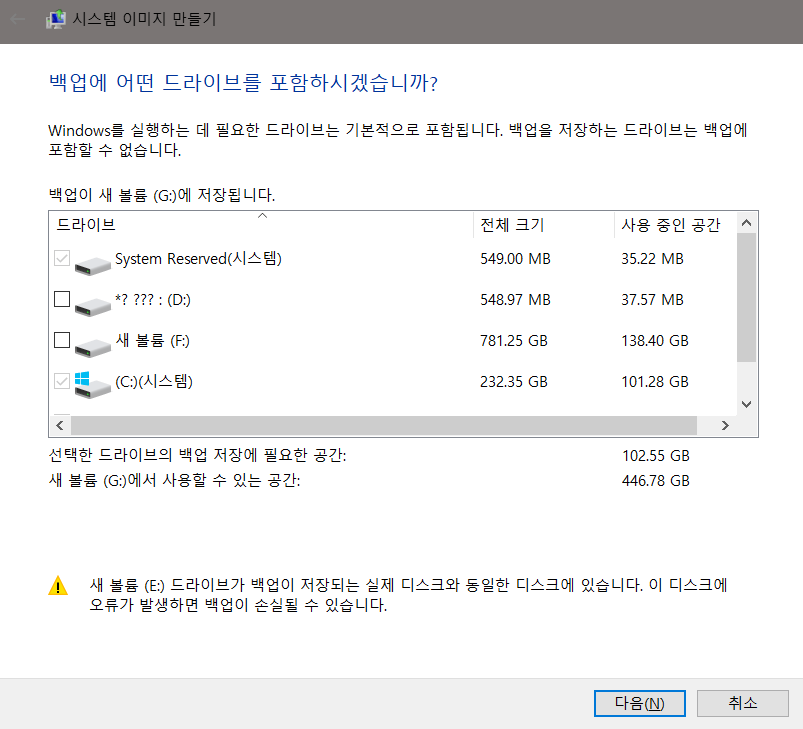
7단계. 백업 정보를 확인하고 백업 시작을 클릭합니다.
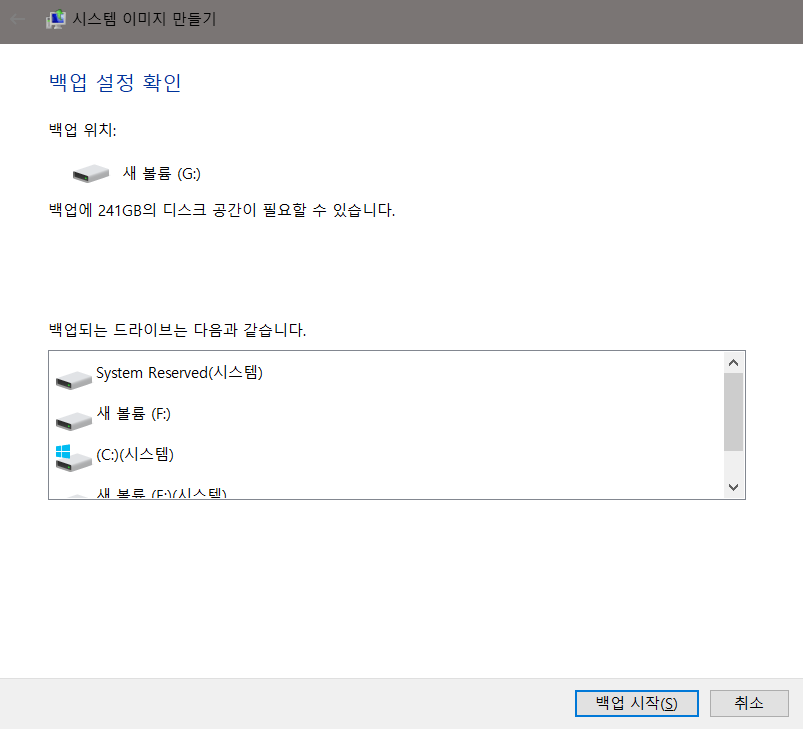
2부. 복구 USB 또는 시스템 복구 디스크 만들기
Windows가 독립적으로 부팅되지 않으면 시스템 복구 디스크를 만들어야 할 수 있습니다. 이 기능은 아직 USB 드라이브 사용을 지원하지 않으므로 디스크가 필요합니다. 컴퓨터에 디스크가 없으면 외장 DVD를 사용하여 USB로 연결할 수 있습니다. PC에 빈 CD 또는 DVD를 넣고 "시스템 이미지 만들기" 섹션에서 "시스템 복구 디스크 만들기"를 클릭합니다. DVD 드라이브가 나타나는지 확인한 후 "디스크 만들기"를 클릭합니다.
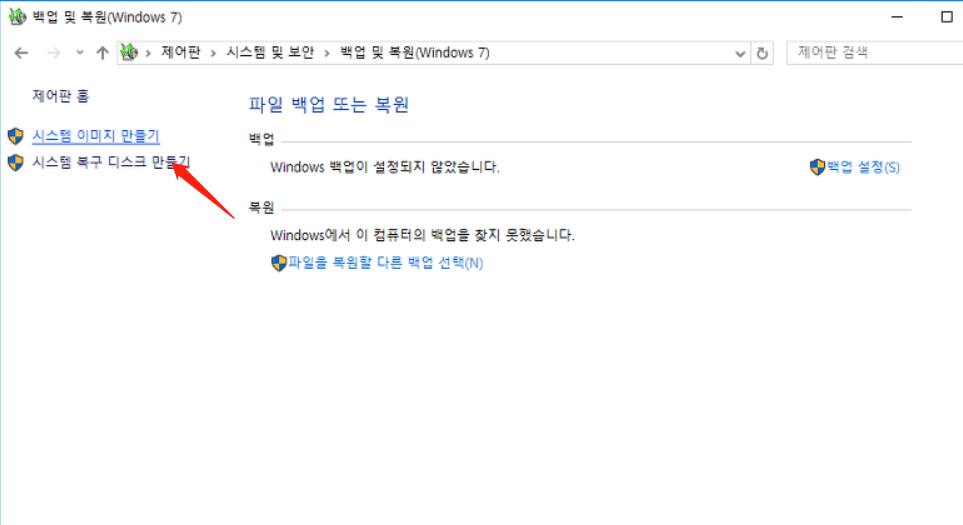
시스템 복구 USB를 만들려면 아래 가이드를 따르세요.
3부. Windows 이미지를 새 드라이브로 복원
이제 Windows 시스템 이미지를 새 하드 드라이브에 복원할 수 있습니다. 백업 드라이브(Windows 시스템 이미지 백업이 저장됨)와 새 하드 드라이브(Windows를 설치할 드라이브)가 컴퓨터에 연결되어 있는지 확인하세요.
1단계. Windows 복구 환경으로 들어가려면 PC를 다시 시작하세요.
- Windows 11/10에서 설정 > 업데이트 및 보안 > 복구로 이동한 다음 지금 다시 시작을 탭합니다.
- Windows 11에서 설정 > 시스템 > 복구로 이동한 다음 지금 다시 시작을 탭합니다.
2단계 . 옵션 선택 창에서 문제 해결 > 고급 옵션 > 시스템 이미지 복구 > 추가 복구 옵션 보기를 클릭합니다. 그런 다음 시스템 이미지 복구를 선택합니다.

3단계. 최신 사용 가능한 시스템 이미지 사용(권장)을 선택합니다.

4단계. 디스크 포맷 및 재분할(새 드라이브로 복원)을 선택하고 다음을 클릭합니다.

그런 다음 마법사를 따라 시스템 이미지를 복원합니다.
이 기사를 소셜 미디어에서 공유하여 다른 사람들이 Windows를 다른 디스크로 옮기는 안정적인 방법을 알 수 있도록 도와주세요!
Windows를 다른 드라이브로 마이그레이션한 후 수행할 작업
OS 마이그레이션 후 PC에서 새 디스크를 사용하려면 다음을 수행해야 합니다.
#1. 오래된 하드 드라이브를 새 하드 드라이브로 교체
새 하드 드라이브에 Windows를 복제하거나 시스템을 복원한 후, 기존 드라이브를 복제된 드라이브로 교체할 수 있습니다. 자세한 내용은 아래 문서를 참조하세요.

Windows 노트북/PC에서 오래된 SSD를 새 SSD로 교체하는 방법
이 게시물에서는 데이터 손실이나 Windows 재설치 없이 기존 SSD를 새 SSD로 교체하는 방법을 설명합니다. 더 읽어보기 >>
하드 드라이브를 교체한 후에는 기존 드라이브를 포맷하여 외장형 저장 드라이브로 사용할 수 있습니다.
#2. 복제된 SSD/HDD에서 Windows 부팅
하드 드라이브를 교체한 후에는 BIOS/UEFI 설정에서 새 드라이브로 PC를 부팅해야 합니다. 방법은 다음과 같습니다.
1단계. PC를 다시 시작하고 키(F2, F12, Delete 또는 Esc)를 눌러 BIOS 설정 화면에 액세스합니다.
2단계. BIOS 화면에서 화살표 키를 사용하여 부팅 탭으로 이동합니다.

3단계. 화살표 키를 사용하여 부팅 순서 목록에서 새 하드 드라이브를 맨 위로 올립니다.

4단계. 예를 클릭하여 변경 사항을 저장한 다음 BIOS 설정 화면으로 이동합니다.

5단계. PC를 재부팅하면 새 드라이브에서 부팅됩니다.
문제 해결 팁:
#3. OS 마이그레이션 테스트 및 검증
OS를 다른 드라이브로 복제하거나 새 하드 드라이브로 마이그레이션할 때 네트워크, 구성, 인터페이스 및 호환성 문제가 발생할 수 있습니다. 마이그레이션이 성공적으로 완료되었는지 확인하려면 다음 작업을 수행하세요.
1️⃣ 시스템 파일과 데이터 무결성을 확인하세요.
1. 중요 디렉토리 확인:
파일 탐색기를 열고 확인하세요.
- 사용자 폴더(문서, 다운로드, 바탕 화면)는 손상되지 않았습니다.
- 설치된 프로그램에 접근할 수 있습니다.
2. 시스템 파일 검사기(SFC)를 실행합니다.
- 손상되었거나 누락된 시스템 파일을 확인하고 복구하세요.
2️⃣ 테스트 기능
1. 소프트웨어 및 드라이버:
- 중요한 앱을 실행하여 제대로 작동하는지 확인하세요.
- 장치 관리자에서 드라이버가 작동하는지 확인하세요.
2. 주변 장치:
- USB 포트, 외장 드라이브, 프린터 및 기타 하드웨어를 테스트합니다.
3. 네트워크/인터넷:
- Wi-Fi/이더넷 연결을 확인하고 탐색을 테스트합니다.
3️⃣ 테스트 성능
1. 부팅 시간:
- 오래된 드라이브와 새로운 드라이브의 부팅 시간을 비교해보세요.
2. 작업 관리자:
작업 관리자를 열고(Ctrl + Shift + Esc) 성능 탭을 확인하세요.
- 디스크 활동(새 드라이브가 활성화되어 있는지 확인하세요).
- CPU, RAM, 디스크 사용량은 정상입니다.
3. 벤치마크 도구(선택 사항):
- CrystalDiskMark나 UserBenchmark와 같은 도구를 사용하여 새 드라이브의 읽기 및 쓰기 속도를 테스트하세요.
4️⃣ 활성화 확인
1. Windows 활성화:
- 설정 > 시스템 > 활성화로 이동합니다.
- Windows가 활성화되었는지 확인하세요(드라이브 변경은 활성화에 거의 영향을 미치지 않지만 확인할 수는 있습니다).
마무리
Windows 10을 다른 드라이브로 옮기는 것은 생각보다 간단합니다. 두 가지 방법을 통해 데이터 손실이나 시스템 문제 없이 원활하게 Windows OS를 마이그레이션할 수 있습니다. Windows, 애플리케이션, 설정, 파일 등 모든 것을 옮기고자 한다면 디스크 복제가 가장 좋은 선택입니다. EaseUS Disk Copy를 활용하면 하드 드라이브를 복제하고 OS를 다른 디스크로 쉽게 이동할 수 있습니다. 재설치 없이 Windows를 다른 드라이브로 옮길 수 있는 최고의 복제 소프트웨어를 경험해 보세요!
Windows 11/10에서 OS를 다른 드라이브로 이동하는 방법에 대한 FAQ
1. 다른 드라이브에 Windows 11/10을 설치할 수 있나요?
물론입니다. 디스크 복제를 수행하거나 새 하드 드라이브에 Windows를 새로 설치하여 새 하드 드라이브에 Windows를 설치할 수 있습니다. 복제는 데이터 백업이나 손실에 대해 걱정할 필요가 없으므로 새 디스크에 Windows를 설치하는 가장 쉬운 방법입니다.
2. Windows 11/10을 새로 설치하는 방법은 무엇입니까?
- Windows ISO 파일을 다운로드합니다.
- Rufus를 사용하여 부팅 가능한 설치 미디어를 만듭니다.
- 오래된 하드 드라이브를 새 하드 드라이브로 교체하세요.
- 설치 미디어에서 PC를 부팅합니다.
- 새 하드 드라이브에 Windows를 설치합니다.
- BIOS/UEFI에서 새 디스크를 기본 부팅 드라이브로 설정합니다.
3. 운영 체제를 한 드라이브에서 다른 드라이브로 옮기려면 어떻게 해야 하나요?
운영 체제를 한 디스크에서 다른 디스크로 옮기려면 주로 다음 3가지 방법을 사용합니다.
- 디스크 복제 도구를 사용하여 운영 체제를 한 디스크에서 다른 디스크로 복사합니다.
- PC의 시스템 이미지를 만들어 다른 드라이브에 복원합니다.
- Windows OS ISO를 다운로드하여 새 드라이브에 새로 설치하세요.
4. 하드 드라이브를 교체하면 Windows 11/10 라이선스가 손실되나요?
라이선스는 일반적으로 하드 드라이브가 아닌 PC 마더보드에 연결됩니다. HDD를 SSD로 교체하는 등 하드 드라이브를 교체하더라도 PC의 하드웨어 ID에는 영향을 미치지 않습니다. Windows는 여전히 디지털 라이선스를 통해 정품 인증을 받습니다.
이 페이지가 도움이 되었나요?

EaseUS Disk Copy
EaseUS Disk Copy는 사용하기 매우 쉽고 잘 설계된 HDD/SSD 복제 및 마이그레이션 도구입니다. 또는, 기존 시스템 디스크를 새로운 디스크(또는 새로 설치된 SSD 드라이브)로 빠르고 쉽게 마이그레이션해주는 효율적인 도구입니다.
-
EaseUS Data Recovery Wizard는 강력한 시스템 복구 소프트웨어로, 실수로 삭제한 파일, 악성 소프트웨어로 인해 잃어버린 파일 또는 전체 하드 드라이브 파티션을 복구할 수 있도록 설계되었습니다.
더 보기 -
이전보다 데이터 복구가 어려워진 현재의 고급 디스크 기술 때문에 완벽하지는 않지만, 우리가 본 것 중에서 EaseUS Data Recovery Wizard는 최고입니다.
더 보기 -
EaseUS Data Recovery Wizard Pro는 시장에서 최고로 평가되는 데이터 복구 소프트웨어 프로그램 중 하나로 알려져 있습니다. 파티션 복구, 포맷된 드라이브 복원, 손상된 파일 수리 등과 같은 고급 기능을 제공하고 있습니다.
더 보기
관련 인기글
-
하드 드라이브 인터페이스: 유형, 호환성, 장단점 총정리
![author icon]() Sue/Sep 03, 2025
Sue/Sep 03, 2025 -
SD 카드를 비트 단위로 복제하는 방법 (숨겨진 파일과 시스템 파일을 포함한 모든 데이터 복사)
![author icon]() Sue/Sep 03, 2025
Sue/Sep 03, 2025 -
복제하는 동안 원본 드라이브와 대상 드라이브의 섹터 크기가 동일하지 않음 문제 해결
![author icon]() Sue/Sep 03, 2025
Sue/Sep 03, 2025 -
OS 마이그레이션 | Windows에서 OS를 복제하는 방법
![author icon]() Yvette/Sep 03, 2025
Yvette/Sep 03, 2025





